Có một số trường hợp máy tính PC cần chạy Check disk (chkdsk) khi khởi động hoặc reboot. Ví dụ, nếu bạn chạy lệnh chkdsk trên ổ đĩa hệ thống đang sử dụng hệ điều hành Windows, nó sẽ lên lịch kiểm tra đĩa trong lần khởi động lại tiếp theo. Windows cũng buộc tự động chạy kiểm tra đĩa khi máy tính tắt đột ngột.
Kiểm tra đĩa là một nhiệm vụ thực sự tốn thời gian. Nếu bạn không muốn mất thời gian trong lần khởi động tiếp theo, đây là cách tắt chkdsk khi khởi động trong Windows 10, 8, 7, Vista và Windows XP.
- Thay đổi thời gian chờ của công cụ kiểm tra lỗi ổ cứng CHKDSK trong Windows
- 5 cách kiểm tra ổ cứng hiệu quả giúp khám sức khỏe định kỳ của ổ cứng
- Sửa lỗi Full Disk 100% trên Windows với 14 thủ thuật sau
1. Kiểm tra lên lịch chạy chkdsk
Mở Command Prompt với tư cách admin, gõ lệnh sau và nhấn Enter.
chkntfs C:
Nếu lên lịch chạy chkdsk bạn sẽ nhận được phản hồi tương tự như “chkdsk has been scheduled manually to run on next reboot”.
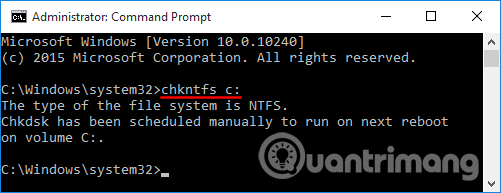
Nếu ổ đĩa báo bị dirty hệ thống sẽ buộc thực hiện kiểm tra nó tự động trong lần khởi động lại tiếp theo.
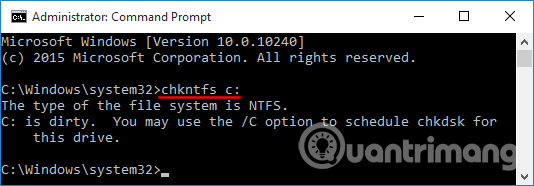
2. Tắt chkdsk khi khởi động Windows
Những tùy chọn sau sẽ tắt chkdsk khi khởi động Windows và tùy thuộc vào cách nó được lên lịch bạn sẽ sử dụng phương pháp thích hợp.
Tùy chọn 1. Tắt kiểm tra đĩa tự động
Nếu phát hiện ổ đĩa bị dirty khi máy tính khởi động, bạn sẽ được nhắc thực hiện kiểm tra tính nhất quán ổ đĩa trước khi Windows tải. Tuy nhiên đôi khi Windows có thể tiếp tục chạy kiểm tra đĩa tự động mỗi lần khởi động lại và điều này thật khó chịu. Để tắt kiểm tra đĩa tự động, bạn phải xóa dirty bit bằng cách thực hiện theo các bước dưới đây.
Lưu ý: Quá trình này yêu cầu sử dụng phần mềm chỉnh sửa đĩa như WinHex. Nếu muốn chỉnh sửa dirty bit cho ổ đĩa hệ thống hiện đang sử dụng, bạn cần sử dụng CD boot WinPE để khởi động vào máy tính
Để xóa thủ công dirty bit trên ổ đĩa Windows, thực hiện theo các bước sau:
Bước 1. Để bắt đầu, mở WindHex với tư cách admin, click vào menu Tools và chọn Open Disk.
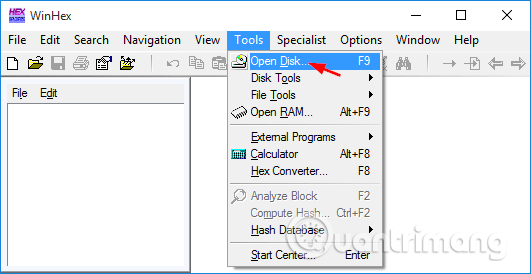
Bước 2. Khi được nhắc chọn ổ đĩa để chỉnh sửa, chọn ổ bạn muốn chỉnh sửa dirty bit và sau đó click vào OK.
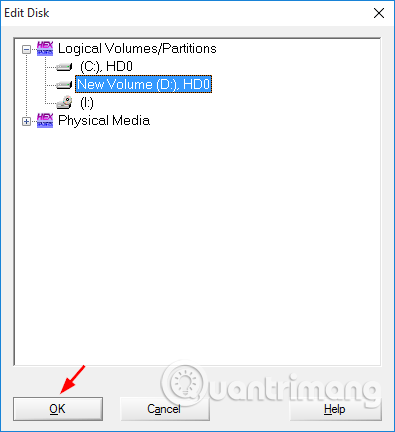
Để xóa dirty bit trên ổ đĩa FAT32, click vào Boot sector trong duyệt thư mục. Dirty bit cho ổ đĩa FAT32 được đặt ở offset 0x41. Nếu ổ đĩa bị dirty, bit sẽ là 01, thay 01 thành 00 và lưu thay đổi. Bây giờ bạn đã xóa thành công dirty bit.
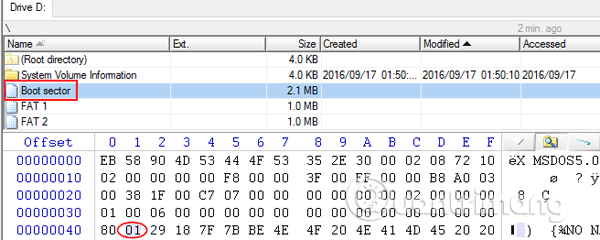
Đối với ổ đĩa NTFS, click vào $Volume ở duyệt thư mục. Vị trí offset của dirty bit hơi khác trên mỗi ổ đĩa NTFS. Để xác định dirty bit, tìm chuỗi hex 13 byte bắt đầu bằng 03 01 và kết thúc bằng 80 00 00 00 18.
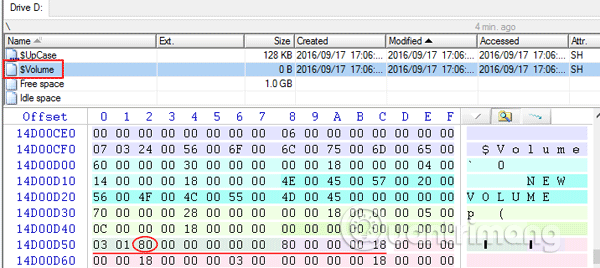
Dirty bit là byte thứ ba của chuỗi hex được đánh đấu bằng đường màu đỏ trên và dirty bit với khoanh tròn đỏ. Để thiết lập cờ trên ổ đĩa, chỉ cần thay nó thành 01 hoặc thành 00 nếu muốn xóa cờ.
Tùy chọn 2: Hủy kiểm tra đĩa theo lịch trình
Bạn có thể hủy kiểm tra đĩa đã được lên lịch sử dụng Command Prompt hoặc Registry Editor, cách này dễ dàng hơn nhiều.
Sử dụng Command Prompt
Mở Command Prompt với tư cách quản trị. Nếu muốn tắt kiểm tra đĩa đã được lên lịch trên ổ C:, gõ lệnh sau và nhấn Enter.
chkntfs /x C:
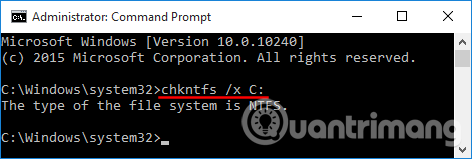
Sử dụng Registry Editor
Mở Registry Editor, điều hướng đến key sau:
HKEY_LOCAL_MACHINE\SYSTEM\CurrentControlSet\Control\Session Manager
Click đúp vào giá trị BootExecute ở bảng bên phải.
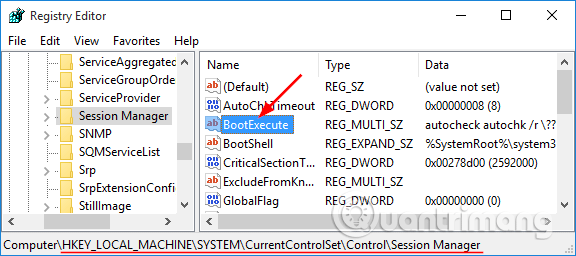
Thao tác này sẽ mở của sổ Edit Multi-String, click vào hộp Value data, sau đó xóa tất cả các dòng chỉ để lại dòng như hình bên dưới.
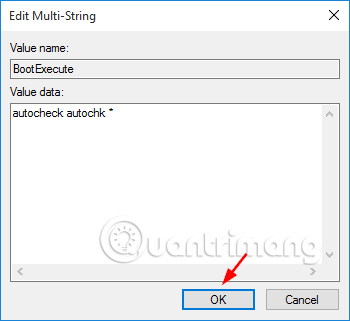
Khi xong, click vào OK và đóng Registry Editor.
Chúc các bạn thực hiện thành công!
 Công nghệ
Công nghệ  AI
AI  Windows
Windows  iPhone
iPhone  Android
Android  Học IT
Học IT  Download
Download  Tiện ích
Tiện ích  Khoa học
Khoa học  Game
Game  Làng CN
Làng CN  Ứng dụng
Ứng dụng 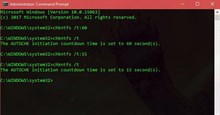








 Windows 11
Windows 11  Windows 10
Windows 10  Windows 7
Windows 7  Windows 8
Windows 8  Cấu hình Router/Switch
Cấu hình Router/Switch 









 Linux
Linux  Đồng hồ thông minh
Đồng hồ thông minh  macOS
macOS  Chụp ảnh - Quay phim
Chụp ảnh - Quay phim  Thủ thuật SEO
Thủ thuật SEO  Phần cứng
Phần cứng  Kiến thức cơ bản
Kiến thức cơ bản  Lập trình
Lập trình  Dịch vụ công trực tuyến
Dịch vụ công trực tuyến  Dịch vụ nhà mạng
Dịch vụ nhà mạng  Quiz công nghệ
Quiz công nghệ  Microsoft Word 2016
Microsoft Word 2016  Microsoft Word 2013
Microsoft Word 2013  Microsoft Word 2007
Microsoft Word 2007  Microsoft Excel 2019
Microsoft Excel 2019  Microsoft Excel 2016
Microsoft Excel 2016  Microsoft PowerPoint 2019
Microsoft PowerPoint 2019  Google Sheets
Google Sheets  Học Photoshop
Học Photoshop  Lập trình Scratch
Lập trình Scratch  Bootstrap
Bootstrap  Năng suất
Năng suất  Game - Trò chơi
Game - Trò chơi  Hệ thống
Hệ thống  Thiết kế & Đồ họa
Thiết kế & Đồ họa  Internet
Internet  Bảo mật, Antivirus
Bảo mật, Antivirus  Doanh nghiệp
Doanh nghiệp  Ảnh & Video
Ảnh & Video  Giải trí & Âm nhạc
Giải trí & Âm nhạc  Mạng xã hội
Mạng xã hội  Lập trình
Lập trình  Giáo dục - Học tập
Giáo dục - Học tập  Lối sống
Lối sống  Tài chính & Mua sắm
Tài chính & Mua sắm  AI Trí tuệ nhân tạo
AI Trí tuệ nhân tạo  ChatGPT
ChatGPT  Gemini
Gemini  Điện máy
Điện máy  Tivi
Tivi  Tủ lạnh
Tủ lạnh  Điều hòa
Điều hòa  Máy giặt
Máy giặt  Cuộc sống
Cuộc sống  TOP
TOP  Kỹ năng
Kỹ năng  Món ngon mỗi ngày
Món ngon mỗi ngày  Nuôi dạy con
Nuôi dạy con  Mẹo vặt
Mẹo vặt  Phim ảnh, Truyện
Phim ảnh, Truyện  Làm đẹp
Làm đẹp  DIY - Handmade
DIY - Handmade  Du lịch
Du lịch  Quà tặng
Quà tặng  Giải trí
Giải trí  Là gì?
Là gì?  Nhà đẹp
Nhà đẹp  Giáng sinh - Noel
Giáng sinh - Noel  Hướng dẫn
Hướng dẫn  Ô tô, Xe máy
Ô tô, Xe máy  Tấn công mạng
Tấn công mạng  Chuyện công nghệ
Chuyện công nghệ  Công nghệ mới
Công nghệ mới  Trí tuệ Thiên tài
Trí tuệ Thiên tài